 AutoCAD制作消防平面图
AutoCAD制作消防平面图
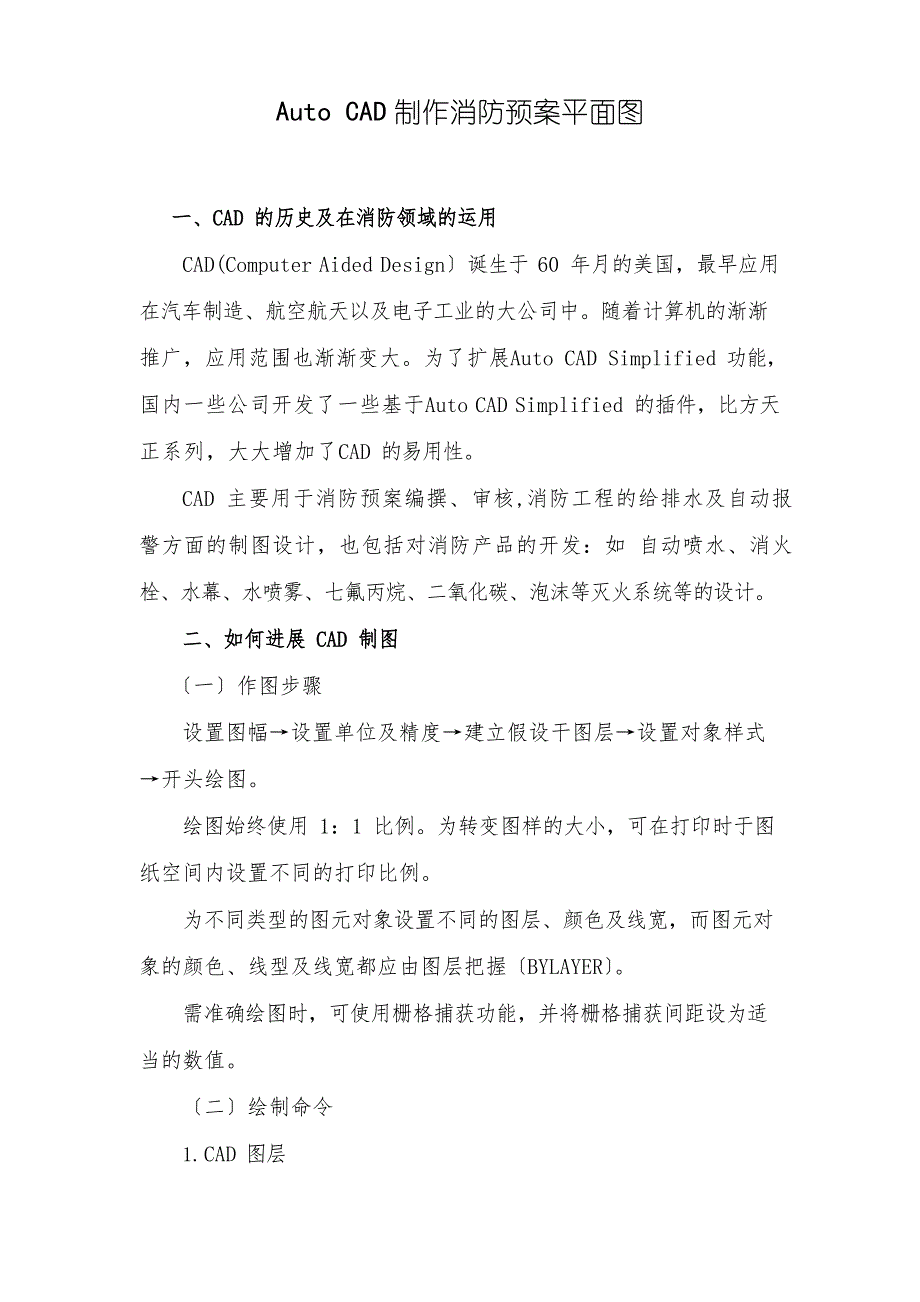


《AutoCAD制作消防平面图》由会员分享,可在线阅读,更多相关《AutoCAD制作消防平面图(6页珍藏版)》请在装配图网上搜索。
1、Auto CAD 制作消防预案平面图一、CAD 的历史及在消防领域的运用CAD(Computer Aided Design诞生于 60 年月的美国,最早应用在汽车制造、航空航天以及电子工业的大公司中。随着计算机的渐渐推广,应用范围也渐渐变大。为了扩展Auto CAD Simplified 功能, 国内一些公司开发了一些基于Auto CAD Simplified 的插件,比方天正系列,大大增加了CAD 的易用性。CAD 主要用于消防预案编撰、审核,消防工程的给排水及自动报警方面的制图设计,也包括对消防产品的开发:如 自动喷水、消火栓、水幕、水喷雾、七氟丙烷、二氧化碳、泡沫等灭火系统等的设计。二、
2、如何进展 CAD 制图一作图步骤设置图幅设置单位及精度建立假设干图层设置对象样式 开头绘图。绘图始终使用 1:1 比例。为转变图样的大小,可在打印时于图纸空间内设置不同的打印比例。为不同类型的图元对象设置不同的图层、颜色及线宽,而图元对象的颜色、线型及线宽都应由图层把握BYLAYER。需准确绘图时,可使用栅格捕获功能,并将栅格捕获间距设为适当的数值。二绘制命令1. CAD 图层什么是图层?它的作用是什么?简洁说来,图层就是把一样特性的事物放在同一个界面上来治理的平台。比方说你在CAD 画树、花、草等时,把香樟树单独放一个层,把鸢尾单独放一个层,把建筑又单独放一个层。假设你想修改香樟树的株距,但
3、又不想转变其他的绘制物,你就可以把除香樟树层以外的层都关掉,只把香樟树层显示出进展修改。2. 建立图层在 CAD 页面点击图层特性治理器,在图层特性治理器窗口点击建图层。此时你需要建立几个图层,就点击几次。依据自己的需要设置不同的颜色、线宽、线型。3. 线段画法无论是绘制平面图,还是绘制力气分布图,都离不开线段。所以说绘制线段是制图的重要元素。(1) 点击线段命令键,假设你想画一条水平线段或者是垂直线段,则需要将 CAD 窗口正下方的正交命令键翻开。那么你画出来的直线都是垂直于水平面或者平行于水平面的。但是你想要画斜线,则需要关闭正交命令键。直接在图纸上操作即可。(2) 绘制一条定比线段时,先
4、在图纸上指定一个点,依据命令项的命令在键盘上输入你所需要画的长度即可。4. 正多边形的画法(1) 点击正多边形命令键;(2) 依据命令项的命令在键盘上输入你想画的正多边形的边数。如输入 3,则是正三角形。输入 4,则是正四边形。5. 圆弧的画法(1) 点击圆弧命令键;(2) 在图纸上确定圆弧的一个起点或者圆心;(3) 在图纸上确定圆弧的另一个端点;(4) 在图纸上确定圆弧的终点。这么一个圆弧就出来了。假设你想绘制确定角度或者弦长的圆弧,则需要在依据上述方法绘制的同时输入弦长或者是角度即可。6. 圆的画法(1) 点击画圆的命令键;(2) 在图纸上确定圆心;(3) 依据命令输入你想要绘制的圆的半径
5、或直径大小即可。7. 填充(1) 点击填充命令键此时会弹出一个对话框;(2) 选择你想要填充的图案类型;(3) 在图纸上选择你想要填充的对象;(4) 点击对话框确实定键即可8. 写文字(1) 点击文字命令键;(2) 用鼠标在图纸上拉出文字输入框,点击鼠标左键即可输入文字;(3) 可依据实际需要在文字输入框上方调整字体和大小、颜色。9. 删除(1) 选择你需要删除的对象;(2) 点击删除键命令或者在键盘上点击Delete 键即可删除。10. 复制与粘贴(1) 点击复制命令键在图纸上选择需要复制的对象;(2) 可依据自己的需要输入距离或者直接复制。11. 镜像(1) 点击镜像命令键;(2) 在图纸
6、上选择你需要镜像的对象;(3) 选择一个镜像轴后,命令项会提示你是否删除源对象,依据命令操作即可。12. 偏移(1) 点击偏移命令键;(2) 输入你要偏离的距离;(3) 选择你所要偏移的对象;在你需要偏移的方向上点击鼠标左键即可。13. 移动(1) 点击移动命令键;(2) 选择你需要移动的对象,输入移动的距离即可14. 打断点(1) 点击打断命令键:(2) 选择你需要打断的对象上的一点;(3) 选择打断的另外一点即可。15. 倒角(1) 点击倒角命令键;(2) 输入你要倒角的第一个距离;(3) 输入倒角的其次个距离;(4) 选择倒角的一条直线,再次选择倒角的另一条直线即可16. 圆角(1) 点击圆角命令键;(2) 输入你要圆角的半径;(3) 选择需要变圆角的一条直线,再次选择另一条直线即可。以上就是Cad 制图常用命令键的操作方法。要想绘制一幅准确、清楚的预案图还需要通过 CAD 学习教材进展系统的理论学习以及在实际工作中不断摸索和反复实践。下面附上一张简易的消防重点单位消防预案图供大家参考,期望各位战友批判指正。复烤厂烟叶仓库至纳雍东华能源水泥厂贵毕路贵毕单口室外消火栓1华东热电毕华六中学院路特勤中队
- 温馨提示:
1: 本站所有资源如无特殊说明,都需要本地电脑安装OFFICE2007和PDF阅读器。图纸软件为CAD,CAXA,PROE,UG,SolidWorks等.压缩文件请下载最新的WinRAR软件解压。
2: 本站的文档不包含任何第三方提供的附件图纸等,如果需要附件,请联系上传者。文件的所有权益归上传用户所有。
3.本站RAR压缩包中若带图纸,网页内容里面会有图纸预览,若没有图纸预览就没有图纸。
4. 未经权益所有人同意不得将文件中的内容挪作商业或盈利用途。
5. 装配图网仅提供信息存储空间,仅对用户上传内容的表现方式做保护处理,对用户上传分享的文档内容本身不做任何修改或编辑,并不能对任何下载内容负责。
6. 下载文件中如有侵权或不适当内容,请与我们联系,我们立即纠正。
7. 本站不保证下载资源的准确性、安全性和完整性, 同时也不承担用户因使用这些下载资源对自己和他人造成任何形式的伤害或损失。
![[中国人民大学研究生招生网]中国人民大学聘任首批45名杰出人文学者](/Images/s.gif)